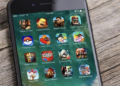Чтобы автоматически перенаправлять входящие письма на другой адрес, достаточно активировать функцию переадресации. Это особенно удобно, когда вы временно не можете проверять электронную почту или хотите получать копии сообщений на мобильном устройстве.
Первым делом откройте программу Outlook 2010 и перейдите в меню Файл. В разделе Дополнительные параметры найдите пункт Правила и оповещения. Здесь можно создать новое правило, которое и будет осуществлять переадресацию.
Следуйте подсказкам мастера правил: выберите пункт Создать правило и укажите условие – например, применять его ко всем входящим сообщениям или только к определённым. Затем в настройках выберите Пересылать на адрес и укажите нужный электронный ящик.
Обратите внимание, что для корректной работы переадресации важно правильно прописать адрес получателя и убедиться, что Outlook подключён к интернету. После сохранения изменений новая настройка активируется автоматически, и письма начнут перенаправляться согласно выбранным вами условиям.
Настройка переадресации в Outlook 2010: пошаговая инструкция
Откройте Outlook 2010 и перейдите во вкладку «Файл».
Нажмите на раздел «Настройки учетных записей» и выберите пункт «Правила и оповещения».
В открывшемся окне нажмите кнопку «Создать правило».
В разделе «Шаг 1: Выберите условие» отметьте пункт «пересылать его дальше» или «пересылать сообщение».
В разделе «Шаг 2: Выполните следующее» укажите адрес электронной почты, на который нужно перенаправлять письма.
При необходимости добавьте дополнительные условия или исключения, используя соответствующие галочки и поля.
После настройки условий нажмите «Далее» и укажите название правила, например, «Переадресация».
Активируйте опцию «Включить это правило» и подтвердите изменения, нажав «Готово».
Проверьте работу переадресации, отправив тестовое письмо на свой адрес. Если все настроено правильно, оно автоматически попадет на указанный адрес.
Создание правила переадресации для автоматической пересылки входящих писем
Для автоматического перенаправления входящих сообщений создайте правило в Outlook 2010, которое определит условия пересылки и выполнит действие отправки. Перейдите в меню «Файл» и выберите «Управление правилами и оповещениями».
В открывшемся окне нажмите кнопку «Создать правило». В разделе «Шаг 1: Выберите условие» установите флажки, определяющие входящие письма, которые необходимо пересылать (например, все входящие или только с определённых отправителей или по ключевым словам).
На следующем шаге «Шаг 2: Выполните следующие действия» выберите опцию «Переслать на адрес» или «Переслать по адресу», затем введите адрес электронной почты, на который нужно пересылать сообщения. После этого сохраните настройки, нажав «ОК».
| Параметры настройки | Описание |
|---|---|
| Условие | Выбор входящих писем по отправителю, теме, ключевым словам и др. |
| Действие | Пересылка на указанный адрес |
| Дополнительные настройки | Добавление исключений или уточнение условий пересылки |
Проверьте работу созданного правила, отправив тестовое письмо, чтобы убедиться, что сообщение перенаправляется на выбранный адрес без ошибок. Для устранения возможных проблем убедитесь, что правило активировано, а параметры соответствуют вашим требованиям.
Настройка фильтров и условий для правильной работы переадресации
При настройке правила указывайте конкретные параметры, избегая универсальных условий, которые могут захватить всю входящую почту. Используйте оператор «или» между несколькими условиями, если необходимо пересылать письма по разным признакам. Это снизит риск пропуска важных сообщений или создания лишних переадресаций.
Проверьте исключения для правила: убедитесь, что важные или служебные письма не попадут под его действие. В разделе исключений добавляйте параметры, которые должны препятствовать пересылке, например, письма от определённых адресов или с конкретными ключевыми словами.
Настраивая фильтры, следите за порядком правил – правила обрабатываются сверху вниз, и это влияет на итоговую работу системы переадресации. Разместите наиболее специфичные правила выше, чтобы они срабатывали в первую очередь, а общие – ниже. После составления правила обязательно протестируйте его работу на тестовых письмах, чтобы убедиться, что условия срабатывают корректно.
Проверка работы переадресации и устранение возможных ошибок
Перед завершением настройки убедитесь, что переадресация работает корректно. Для этого отправьте тестовое письмо на свой адрес и проверьте, было ли оно автоматически перенаправлено на указанный адрес получателя.
Если переадресация не сработала:
- Проверьте, правильно ли заданы условия и фильтры в правилах переадресации. Убедитесь, что правило активировано.
- Обратите внимание на порядок правил. Правила, расположенные выше, могут блокировать работу переадресации.
- Проверьте настройки SMTP-сервера и параметры учетной записи. Иногда отключение переадресации связано с ограничениями сервера.
Если письма не пересылаются:
- Отключите или временно отключите другие правила, которые могут мешать работе переадресации.
- Проверьте наличие ошибок в логах почтового сервера или Outlook. Ошибки могут подсказать причину сбоя.
- Убедитесь, что у учетной записи есть достаточные разрешения для автоматической пересылки сообщений, особенно при использовании корпоративных политик безопасности.
Дополнительно, обновите Outlook 2010 до последней версии или установите последние обновления Office. Иногда обновления исправляют баги, влияющие на работу правил.
Периодически проверяйте работу переадресации, чтобы убедиться в ее стабильности, особенно при изменениях в настройках или обновлениях системы.